11 A legnépszerűbb applet fahéj a linux mentában 14, hírek, leckék, segítség, támogatás
Ez a cikk tartalmazza a 11 legnépszerűbb appletet, amelyek a Linux Mint 14-ben használhatóak a Cinnamon környezetben. Ezek a kisalkalmazások kompatibilisek a Linux Mint 13 Cinnamon-ban is.
Az appleteket közvetlenül a panelből kezelheti. Kattintson a Beállítások ikonra -> Alkalmazások:

A megjelenő ablakban megtalálja a telepített appleteket:
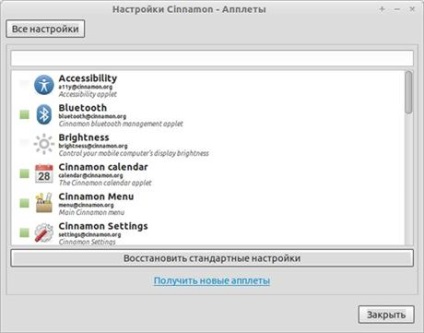
1. Applet fényereje
Az Applet Brightness hasznos lesz a laptop / netbook felhasználók számára, akiknek nehézséget okoz a képernyő fényerejének beállítása.
Ez az applet alapértelmezés szerint telepítve van a Cinnamon Settings -> Applets-ban, és csak aktiválni kell:
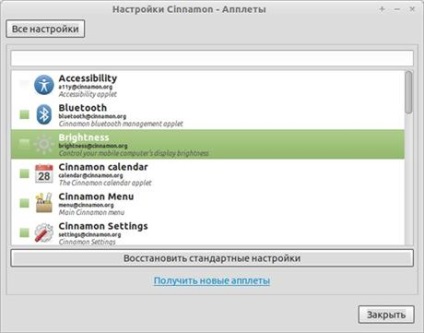
2. Num Lock / Caps Lock applet
A Num Lock / Caps Lock applet hasznos lesz a vezeték nélküli billentyűzet használatakor:
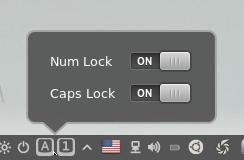
A telepítéshez nyissa meg a terminált, és futtassa a következő parancsokat:
unzip -q Caps-Num-Lock.zip -d
Aktiválja a Beállítások ablakban Fahéj -> Alkalmazások:
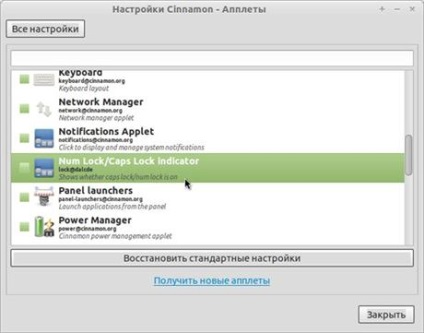
3. Leállítás hardver
Egy egyszerű kisalkalmazás, amely lehetővé teszi a számítógép leállítását / újraindítását, a kijelentkezéshez, a szüneteltetéshez, a hibernálás engedélyezéséhez és a képernyő lezárásához:
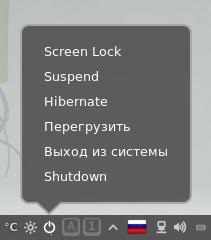
Telepítse a következő parancsokkal:
unzip -q Shutdown.zip -d
Ezután kapcsolja be / aktiválja:
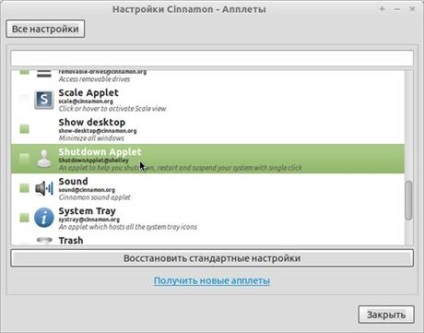
4. Applet ScreenShot applet
Egy nagyon hasznos applet, amely lehetővé teszi, hogy képernyőképeket (pillanatfelvételeket) készítsen a teljes képernyőről, az aktív ablakról vagy a kiválasztott területről:
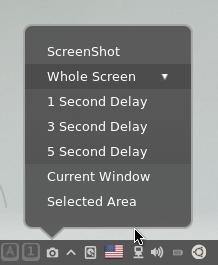
Telepítse a következő parancsokkal:
unzip -q Screenshot.zip -d
Ezután kapcsolja be / aktiválja:
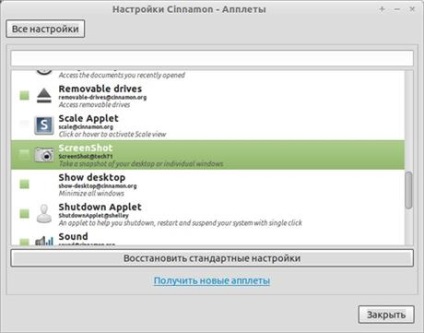
5. Virtualbox Launcher applet
Ez az applet lehetővé teszi, hogy gyorsan elindítsa a VirtualBox (virtuális gépek) a panelből:
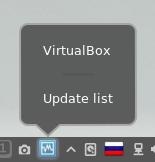
A Virtualbox Launcher telepítése és engedélyezése:
unzip -q Virtualbox-Launcher.zip
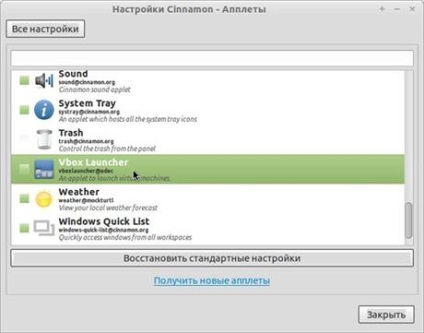
6. Touchpad applet (érintőpanel)
Ez az applet lehetővé teszi a laptop / netbook felhasználó számára az érintőpad (érintőpanel) engedélyezését / letiltását közvetlenül a panelből:
Az érintőpad kijelzőjének telepítése és engedélyezése:
unzip -q Touchpad-Indicator.zip -d
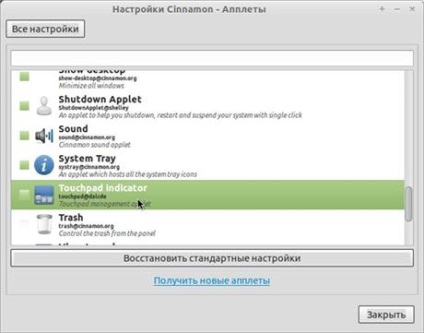
7. A fahéj újraindítása segédprogram
Az Alt + F2 + G és az Enter billentyű lenyomása helyett a Cinnamon shell újraindításához. használhatja ezt az appletet:
A Cinnamon restart applet telepítése és engedélyezése:
unzip -q Restart-Cinnamon.zip -d
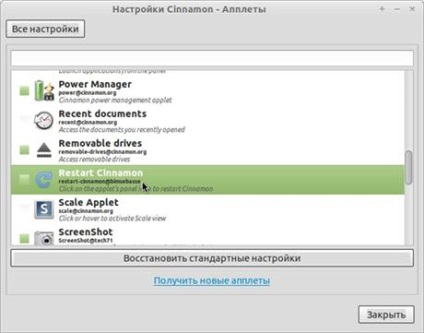
8. Gmail Notifier Notification kisalkalmazás
Ez az applet értesíti Önt a Gmail postafiókjában érkező új üzenetekről:

A Gmail Notifier telepítése és engedélyezése:
unzip -q Gmail-Notifier.zip -d
9. A Network Usage Monitor applet (hálózati felügyelet)
Ez egy applet monitorozó hálózati forgalom a Linux számára. Naplózza a kiválasztott felület (vagy több) napi hálózati forgalmát:
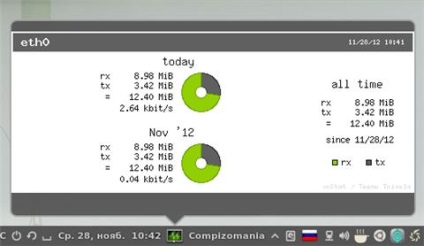
A Hálózati felhasználás figyelő applet telepítése és engedélyezése:
sudo apt-get telepítése vnstat vnstati
unzip -q Network-Usage-Monitor.zip -d
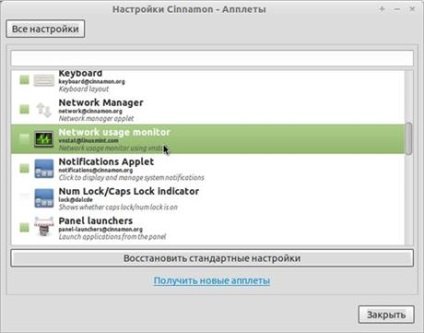
10. Applet felhasználói menü
Egyéni menü hozzáadása a panelhez:
Az applet felhasználói menüjének telepítése és engedélyezése:
unzip -q User-Menu.zip -d

11. Applet Caffeine

Nyissa meg a terminált, másolja és futtassa a következő parancsokat:
sudo add-apt-repository ppa: koffein-fejlesztők / ppa
sudo apt-get frissítés
sudo apt-get telepítse a koffeint
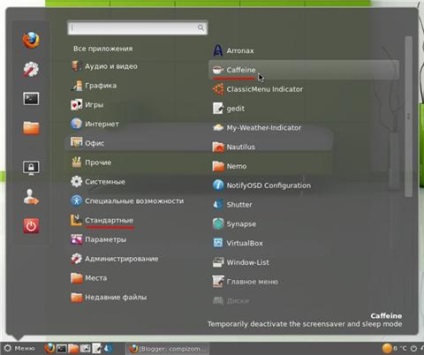
További kiegészítő appletek, nézd meg itt.